电脑桌面的IE浏览器图标不见了怎么恢复
1、单击开始菜单,拖动鼠标找到【Windows附件】。
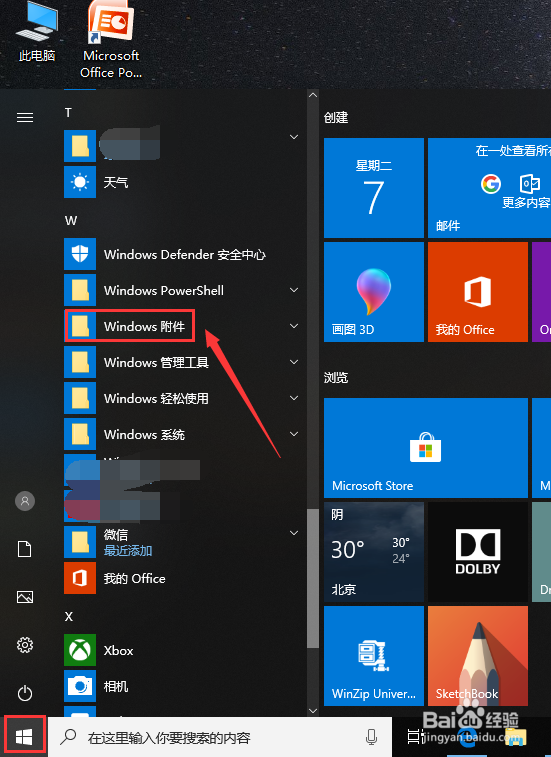
2、单击【Windows附件】,就会看到IE浏览器了。

3、鼠标左键按住IE浏览器不放,将它拖到桌面上,就可以创建桌面快捷图标了。
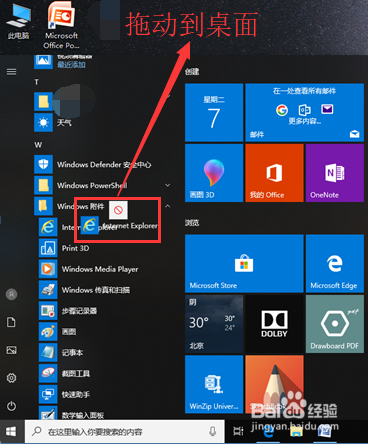
1、单击开始菜单,在下方搜索栏中输入“IE”。
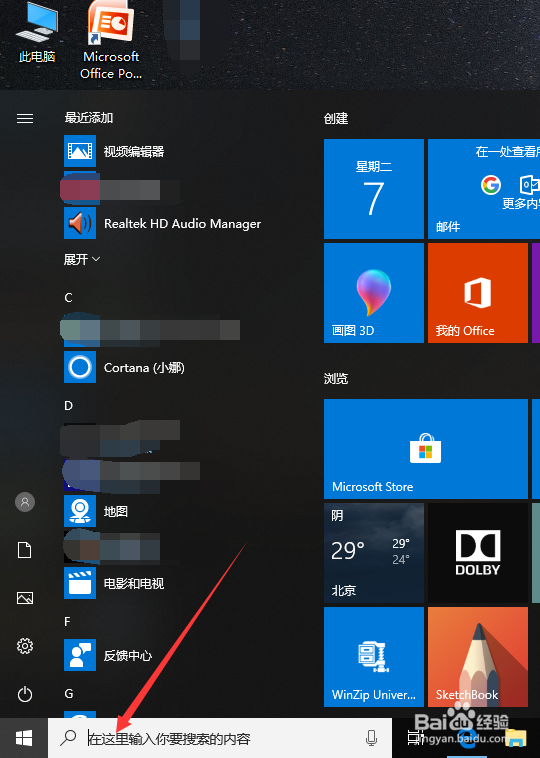
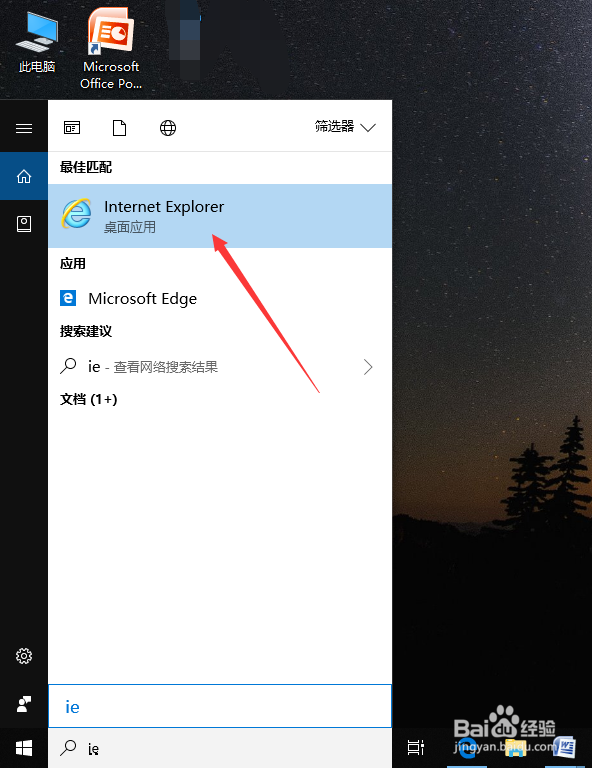
2、右键IE浏览器,点击【打开文件位置】。
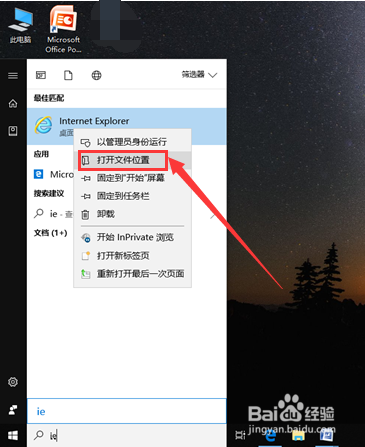
3、右键该图标,点击【发送到】,再点击【桌面快捷方式】就可以了。
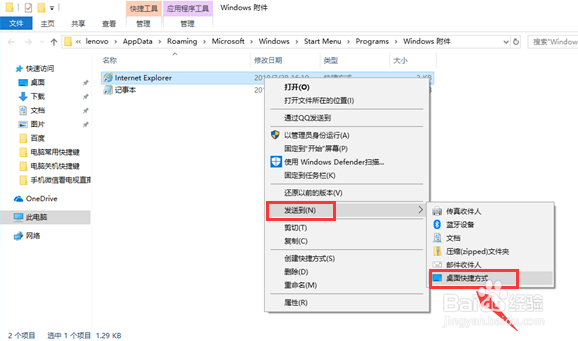
1、在桌面空白处单击右键,点击【新建】,再点击【快捷方式】。
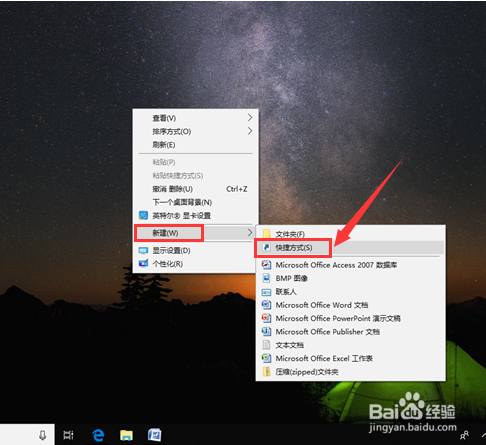
2、在框内输入C:\Program Files\Internet Explorer\iexplore.exe,点击【下一步】。
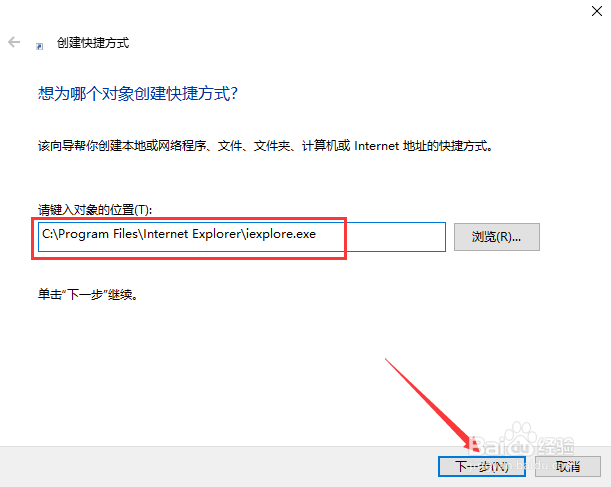
3、将该快捷方式命名为Internet Explorer,然后点击【完成】,在桌面就会显示该图标了。
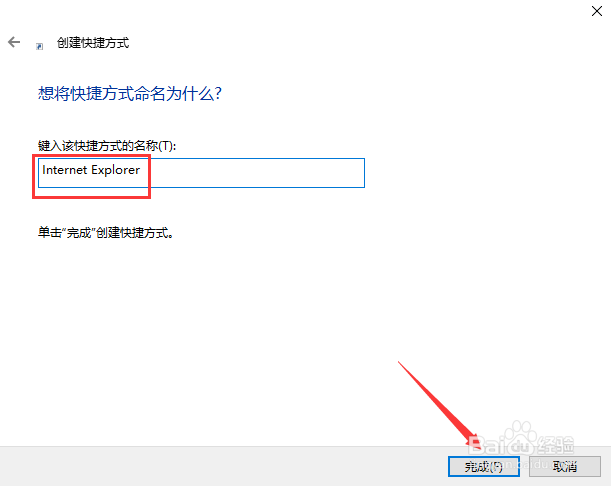
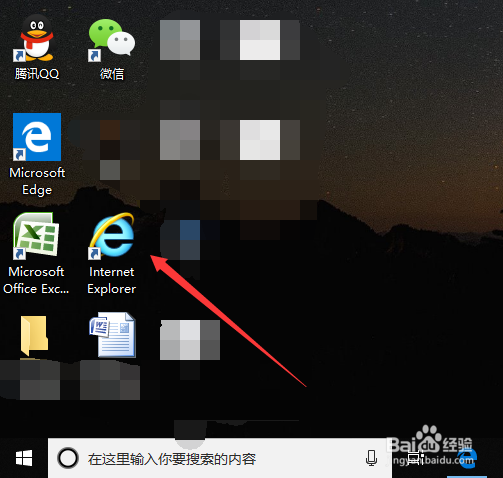
1、注意,如果通过上述方法找不到IE浏览器的话,就需要在电脑上重新下载IE浏览器了。
需要的小伙伴赶紧去尝试吧。如果小编的经验对你有帮助的话,记得在本文下方留言点赞让小编知道哦。
声明:本网站引用、摘录或转载内容仅供网站访问者交流或参考,不代表本站立场,如存在版权或非法内容,请联系站长删除,联系邮箱:site.kefu@qq.com。
阅读量:57
阅读量:154
阅读量:21
阅读量:91
阅读量:90